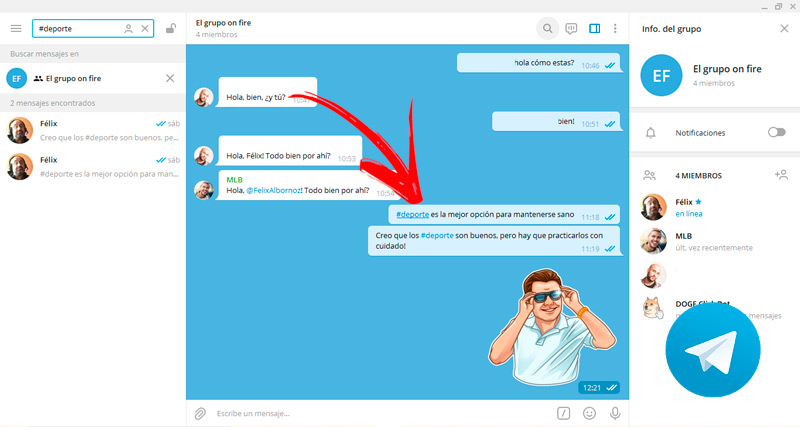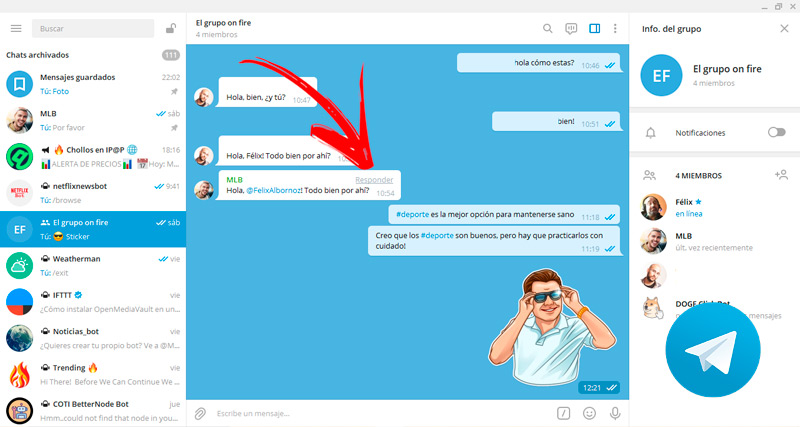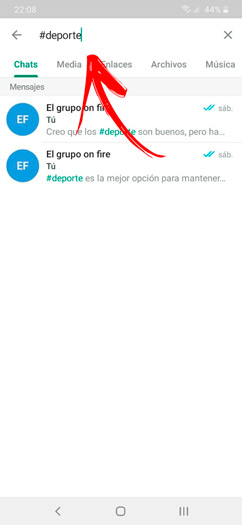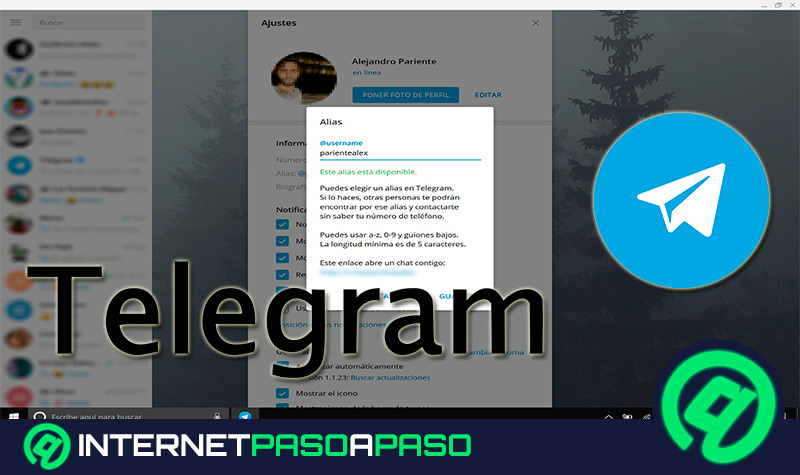Lo Último en IP@P
- Stellar Data Recovery revoluciona la recuperación de archivos perdidos en discos duros externos
- Goblin Mine: La Estrategia Económica Detrás del Juego de Minería que está Fascinando a Todos
- Estos son los nuevos Cargadores UGREEN: potencia y portabilidad en dos versiones que no te puedes perder
- UGREEN Nexode Pro: El Cargador Ultradelgado que revoluciona la carga de dispositivos móviles
- La computación en la nube está transformando los juegos Online y estas son sus grandes ventajas
Te enseñaremos cómo convertirte en un experto en Telegram de 0 a 100 usando en tus conversaciones y grupos las respuestas, menciones y hashtags de la plataforma. Para ello, será necesario que continúes leyendo.
Podrás conocer para qué sirven estas funciones en Telegram y el paso a paso que debes hacer para realizar menciones de otros usuarios de forma rápida. Además, te leerás sobre cómo responder mensajes en tus chats desde cualquier dispositivo.
Pero esto no es todo, también aprenderás cómo estructurar tus conversaciones por medio de hashtags o etiquetas de Telegram. Presta atención a cada detalle de lo que preparamos para ti.
¿Qué son las menciones, respuestas y hashtags en Telegram y para qué sirven?
Cuando perteneces a un grupo de Telegram no debes olvidarte que la cantidad de miembros puede llegar hasta 200 mil, por lo que la interacción entre los usuarios puede resultar difícil. Para ello la plataforma ha incluido un sistema de referencias que se usan cada vez que una persona menciona a otra por su nombre de usuario. Esto quiere decir que, si tú deseas nombrar a un miembro para que le llegue una notificación y pueda responder o conocer tu mensaje, dentro del grupo, deberás utilizar las menciones de Telegram.
Para ello, tendrás que ingresar al grupo y luego escribir @, esto te permitirá que se despliegue una lista con los nombres de los integrantes. Después, deberás elegir al que quieres citar, continuar con la escritura y mandar el mensaje al grupo. Cuando los demás integrantes realicen lo mismo, pero te mencionen a ti, te aparecerá una notificación de Telegram. De esta manera te enterarás de que has sido nombrado y podrás usar la “función de respuestas” que te ofrece la plataforma.
Esto lo vas a hacer presionando en el mismo mensaje, lo cual generará que se active de forma automática el panel de escritura para que puedas responder. En cambio, los hashtags son etiquetas que se utilizan dentro de un grupo para hablar sobre un determinado tema. Con esta herramienta es posible buscar todos los mensajes que contienen las palabras claves mencionadas en la etiqueta. De esta manera se logra una organización mejor en las conversaciones del grupo.
Aprende paso a paso cómo realizar menciones de otros usuarios en Telegram fácil y rápido
Cuando quieras mencionar a otros usuarios dentro de Telegram de forma fácil y rápida tendrás que hacer este paso a paso:
- Dirígete al grupo en el cual se encuentran los miembros a los que quieres mencionar. Recuerda que puede ser un usuario o varios, no importa la cantidad. Para encontrar el grupo adecuado deberás desplazar la pantalla o presionar en la función de búsqueda, representada por una lupa, y escribir el nombre del grupo.
- Cuando ingreses al grupo tendrás que ir a la parte inferior y activar el panel de escritura, esto lo podrás hacer haciendo clic en el mismo.
- A continuación, vas a poder escribir el mensaje y luego mencionar al usuario. O bien, podrás citar al miembro que deseas y después ingresar la conversación que necesites, esto es indistinto porque puedes utilizar la herramienta en cualquier lugar del texto. Para activar la función de menciones tendrás que escribir @.
- El paso anterior te permitirá que se despliegue una lista con todos los integrantes. Elige a cada uno de los miembros que desees y luego continúa con el chat de forma normal. Debes tener presente que esta función está disponible si las personas a las que quieres mencionar tienen un nombre de usuario.
Descubre cómo responder mensajes en tus conversaciones y grupos de Telegram desde cualquier dispositivo
Para responder los mensajes en las conversaciones y grupos de Telegram, desde cualquier dispositivo, tendrás que hacer el siguiente proceso para no cometer errores.
Echa un vistazo:
En Android
Cuando recibas la notificación podrás desplazar el dedo por la pantalla hacia abajo para hacer clic en el nuevo mensaje que recibiste de Telegram. Si lo prefieres, puedes acceder a la aplicación de la plataforma para Android y abrir el grupo en el cual recibiste una mención.
Después de haber leído el mensaje presiona en el mismo. Esto te permitirá que se despliega un menú en el cual te aparecerá la opción Responder, por lo que deberás seleccionarla. Verás que en el panel de escritura tendrás una parte del mensaje que estás respondiendo y debajo del mismo el espacio para escribir. Cuando termines presiona Enviar.
En iOS
Más en Aplicaciones
- ¿Cómo crear flujos de trabajo en Slack para automatizar cualquier tarea? Guía paso a paso
- Google Flights; ¿Qué es, para qué sirve y cómo funciona Google Vuelos?
- ¿Cómo actualizar Facebook Messenger Lite fácil, rápido y sin riesgos? Guía paso a paso
- ¿Cómo integrar Slack con Google Drive y Google Calendar para mejorar la herramienta? Guía paso a paso
- ¿Cómo cambiar el idioma de Whatsapp Messenger en Android e iOS? Guía paso a paso
SÍGUENOS EN 👉 YOUTUBE TV
Los pasos que deberás hacer en tu iPhone o iPad son similares al proceso de Android. Esto quiere decir que deberás ingresar al mensaje en el que fuiste mencionado y presionar 2 veces en la conversación para que se active en menú de responder. Cuando termines de escribir haz clic en la herramienta Enviar.
En PC y Telegram Web
Lo primero que deberás hacer cuando quieras responder un mensaje desde la aplicación para ordenadores es abrir el grupo o la conversación en la cual fuiste mencionado o solo quieres responderle a un miembro. Esto lo podrás ejecutar desde las notificaciones que recibes en el PC o Mac o también entrando de modo manual al grupo. Una vez que encuentres el chat, vas a tener que pasar el ratón por la conversación de forma lenta.
Este proceso hará que active en la esquina superior derecha del recuadro del mensaje la opción Responder, por lo que deberás hacer clic en la misma para comenzar a escribir tu respuesta. Mientras que, si quieres contestar por medio de Telegram Web deberás ingresar a la URL https://web.telegram.org/, vincular tu cuenta y presionar en el mensaje. Esta acción permitirá que se despliegue un menú de opciones debajo del chat, por lo que deberás elegir RESPONDER.
Sigue estos pasos para aprender a utilizar los Hashtags de Telegram para organizar mejor la información en tus conversaciones
Para que te conviertas en un verdadero experto en el manejo de Telegram te mostraremos a continuación los pasos que debes hacer para organizar mejor la información en tus conversaciones utilizando hashtags.
Vamos a ello:
Ingresa al grupo
Lo primero que deberás hacer es entrar a la aplicación de Telegram, por medio del móvil o del ordenador, y dirigirte a la página principal. Dentro de la ventana de chats deberás buscar la conversación en la que desees agregar etiquetas. Recuerda que podrás encontrar esta información utilizando el icono de la lupa o desplazando la pantalla hasta encontrar el chat correcto.
Identifica el tema para la etiqueta
Una vez que hayas encontrado el chat, vas a tener que pensar cuáles serán las palabras que usarás en el hashtag para englobar el tema que te interese. Podrás utilizar uno o más vocablos, pero debes tener en cuenta que, si eliges una frase, esta no tendrá que contener espacios, ya que la etiqueta solo tomará la primera palabra de la oración. Por lo que es recomendable usar un solo vocablo.
Dirígete al panel de escritura
Cuando sepas qué palabra usar en la etiqueta, solo quedará escribir el hashtag utilizando como prefijo el símbolo “#”. Por ejemplo, #tecnología, o bien #cursodetelegram. Una vez que termines, tendrás que enviar el mensaje tal como lo haces de forma habitual.
Presiona en el hashtag
Para ordenar las comunicaciones podrás presionar en la etiqueta que has creado y te aparecerá en la columna izquierda de la pantalla todas las personas y mensajes que han utilizado este hashtag. Haz clic en uno de los chats y podrás conocer el contenido que habla sobre tu etiqueta.